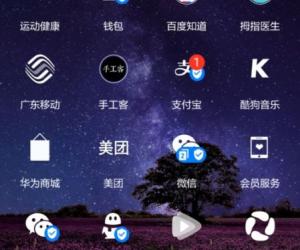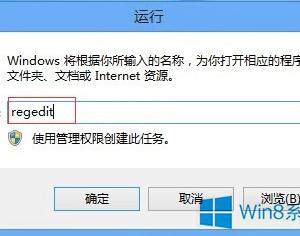Mac邮件客户端怎么设置 Mac邮件客户端设置教程
发布时间:2017-03-23 09:23:09作者:知识屋
Mac邮件客户端怎么设置 Mac邮件客户端设置教程 不少朋友对于Mac邮件客户端怎么设置还不怎么清楚的,好吧,那么小编就为大家带来关于本话题的教程吧,希望对大家有所帮助,具体教程如下:
1、在Dock栏中找到“邮件”,如果没有,则可以打开Finder,进入应用程序选项,打开“邮件”即可。
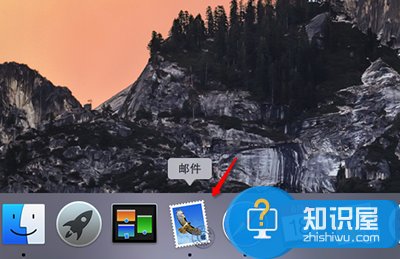
Mac邮件客户端设置
2、在桌面上方工具栏处点击“邮件”项,在其下拉菜单中选择“添加帐户”。

3、可以看到,Mac系统默认就提供了8种账号配置方法,以及其他邮件帐户的添加,今天我们选用QQ企业邮箱作为示范,选择“添加其他邮件帐户”单击选项后选择继续。
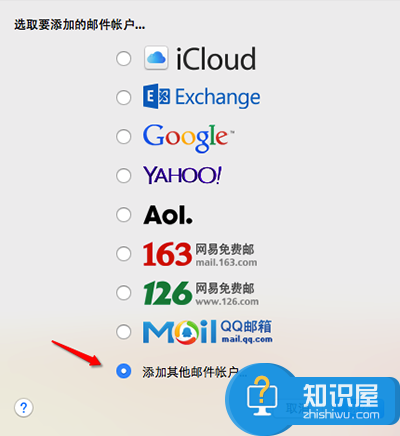
4、在弹出窗体中填入邮件名、电子邮件地址以及密码,点击创建。

5、在接下来的设置中填入收件服务器信息以及端口信息

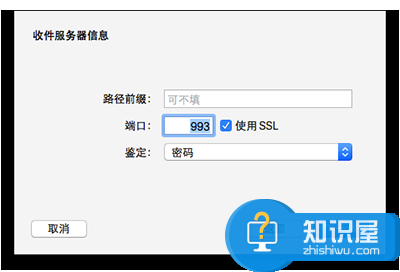
6、接下来是发件服务器信息的填入。

Mac邮件客户端设置
7、相关信息填写完毕后,邮件就设置好了,是不是非常简单呢?
(免责声明:文章内容如涉及作品内容、版权和其它问题,请及时与我们联系,我们将在第一时间删除内容,文章内容仅供参考)
知识阅读
软件推荐
更多 >-
1
 一寸照片的尺寸是多少像素?一寸照片规格排版教程
一寸照片的尺寸是多少像素?一寸照片规格排版教程2016-05-30
-
2
新浪秒拍视频怎么下载?秒拍视频下载的方法教程
-
3
监控怎么安装?网络监控摄像头安装图文教程
-
4
电脑待机时间怎么设置 电脑没多久就进入待机状态
-
5
农行网银K宝密码忘了怎么办?农行网银K宝密码忘了的解决方法
-
6
手机淘宝怎么修改评价 手机淘宝修改评价方法
-
7
支付宝钱包、微信和手机QQ红包怎么用?为手机充话费、淘宝购物、买电影票
-
8
不认识的字怎么查,教你怎样查不认识的字
-
9
如何用QQ音乐下载歌到内存卡里面
-
10
2015年度哪款浏览器好用? 2015年上半年浏览器评测排行榜!